
Diese Software repariert häufige Computerfehler, schützt Sie vor Dateiverlust, Malware, Hardwarefehlern und optimiert Ihren PC für maximale Leistung. Beheben Sie PC-Probleme und entfernen Sie Viren jetzt in 3 einfachen Schritten:
- Laden Sie das Restoro PC-Reparatur-Tool herunter das kommt mit patentierten Technologien (Patent verfügbar Hier).
- Klicken Scan starten um Windows-Probleme zu finden, die PC-Probleme verursachen könnten.
- Klicken Repariere alles um Probleme zu beheben, die die Sicherheit und Leistung Ihres Computers beeinträchtigen
- Restoro wurde heruntergeladen von 0 Leser in diesem Monat.
Wenn Sie versuchen, Steam zu starten, können Sie manchmal auf. stoßen Steam konnte keine Firewall-Ausnahme hinzufügen Error. Dieser Fehler verhindert, dass Sie Steam starten, und im heutigen Artikel zeigen wir Ihnen, wie Sie ihn ein für alle Mal beheben können.
So beschrieb ein Benutzer das Problem auf Steam-Foren:
Ich habe diesen Fehler heute in der Windows-Ereignisanzeige erhalten. Aber die einzige Möglichkeit, es zu stoppen, besteht darin, Steam dazu zu zwingen, im Administratormodus zu laufen
Fehler beim Hinzufügen einer Firewall-Ausnahme für E:\Steam\bin\steamwebhelper.exe
Was tun, wenn Steam die Firewall-Ausnahme nicht hinzufügen kann?
1. Kopieren Sie steamwebhelper.exe in ein anderes Verzeichnis

- Gehen Sie in das Installationsverzeichnis von Steam.
- Navigieren Sie nun zu bin > cef > cef.winxp
- Lokalisieren exe und kopiere es in die Behälter Ordner im Dampf Installationsverzeichnis.
- Überprüfen Sie danach, ob das Problem behoben ist.
2. Versuchen Sie, SteamService.exe zu reparieren repair
- Beenden Sie alle Steam-Prozesse mit dem Taskmanager.
- Drücken Sie Windows-Taste + R und geben Sie ein „C:\Programme (x86)\Steam\bin\SteamService.exe“ /repair Jetzt drücken Eingeben.
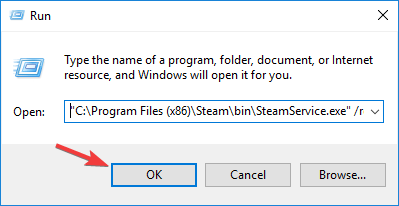
- Stellen Sie sicher, dass Sie den richtigen Dateipfad verwenden, der dem Installationsverzeichnis von Steam entspricht.
3. Installieren Sie Steam neu und löschen Sie die Registrierung
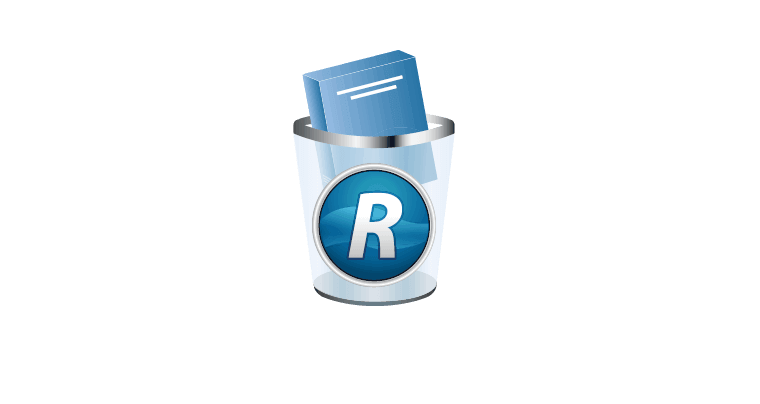
- Sichern Sie Ihre Spiele. Sie werden normalerweise im Steam-Apps
- Deinstallieren Sie nun Steam.
- Löschen Sie alle Steam-Registrierungseinträge mit CCleaner.
- Installieren Sie Steam erneut.
- Installieren Sie Ihre Spiele erneut oder verschieben Sie sie aus dem Backup von Steam-Apps
Eine andere Möglichkeit, Steam und seine Registrierungseinträge vollständig zu entfernen, ist die Verwendung von Deinstallationssoftware sowie Revo-Deinstallationsprogramm. Auf diese Weise entfernen Sie alle mit Steam verbundenen Dateien und Registrierungseinträge vollständig.
Drei einfache und leicht zu befolgende Lösungen, die Ihnen helfen können Steam konnte keine Firewall-Ausnahme hinzufügen Error. Die meisten Benutzer berichteten, dass das Kopieren von steamwebhelper.exe in ein anderes Verzeichnis das Problem für sie behoben hat, also versuchen Sie es unbedingt.
VERWANDTE GESCHICHTEN ZUM ANSEHEN:
- FIX: Antivirus blockiert Roblox in Windows
- Fix: Antivirus blockiert PowerPoint in Windows 10
- Steam-Download geht an und aus [TECHNICIAN FIX]
 Haben Sie immer noch Probleme?Beheben Sie sie mit diesem Tool:
Haben Sie immer noch Probleme?Beheben Sie sie mit diesem Tool:
- Laden Sie dieses PC-Reparatur-Tool herunter auf TrustPilot.com als großartig bewertet (Download beginnt auf dieser Seite).
- Klicken Scan starten um Windows-Probleme zu finden, die PC-Probleme verursachen könnten.
- Klicken Repariere alles um Probleme mit patentierten Technologien zu beheben (Exklusiver Rabatt für unsere Leser).
Restoro wurde heruntergeladen von 0 Leser in diesem Monat.
